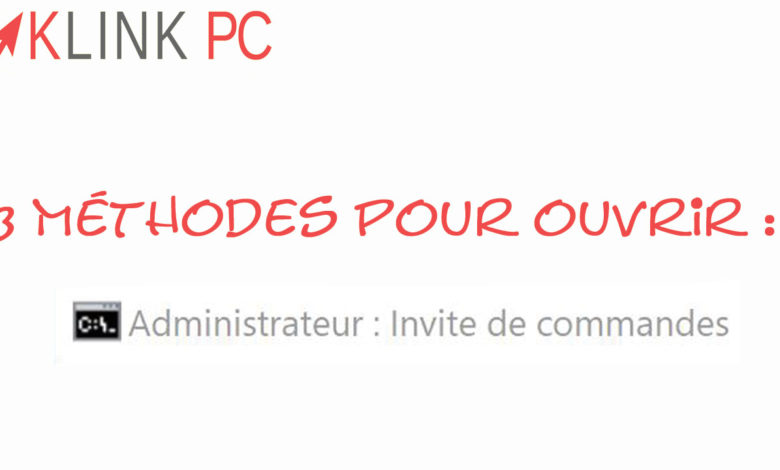Articles FR
Como lançar o prompt de comando do Windows no administrador de 3 métodos diferentes
Muitas vezes quando respondo aos internautas tenho de explicar como o fazer, um vídeo será mais rápido ;-). No vídeo estou no Windows 10 mas funciona no Windows 8 e 7.
1º método :
Você tem de passar pelo menu de pesquisa do Windows.
- Pode abri-lo com o Windows
 na parte inferior esquerda do seu teclado.
na parte inferior esquerda do seu teclado. - Entrar :
CMD
Na barra de pesquisa. - Clique com o botão direito do rato em « Prompt de Comando » e clique com o botão esquerdo do rato em « Executar como Administrador ».
ONDE
Segure o Ctrl e Maj ↑ depois pressione o botão Entrée ↲
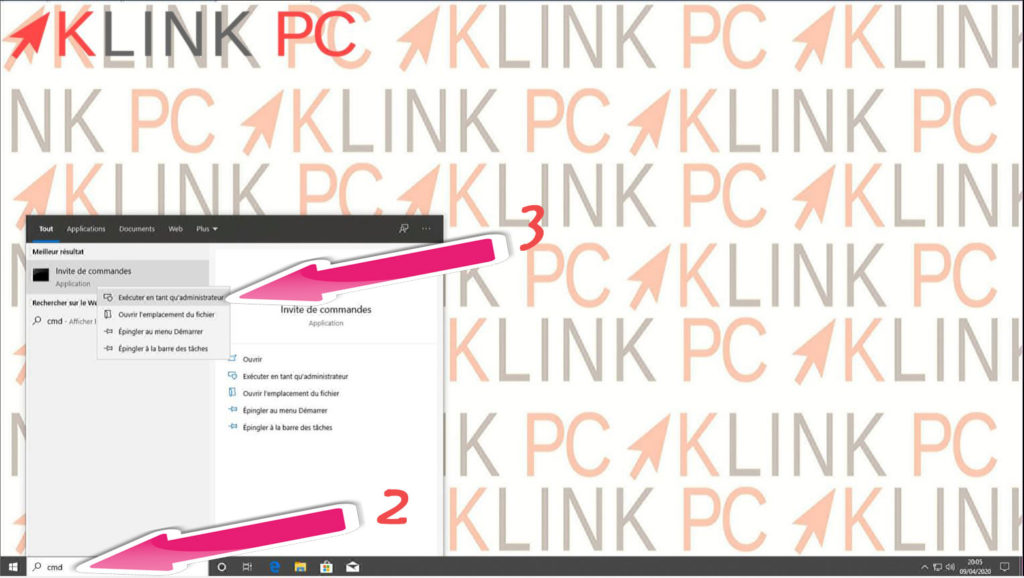
Este é o seu prompt de comando está em administração.
2º método :
- Clique com o botão direito do rato no ícone do Windows, no canto inferior esquerdo do ecrã.
É apresentada uma lista. Dependendo da versão do Windows 10 que tiver, ser-lhe-á oferecido ou o Command Prompt (admin) ou o Windows Powershell (admin). - Clique com o botão esquerdo do mouse no prompt de comando (admin) ou no Windows Powershell (admin).
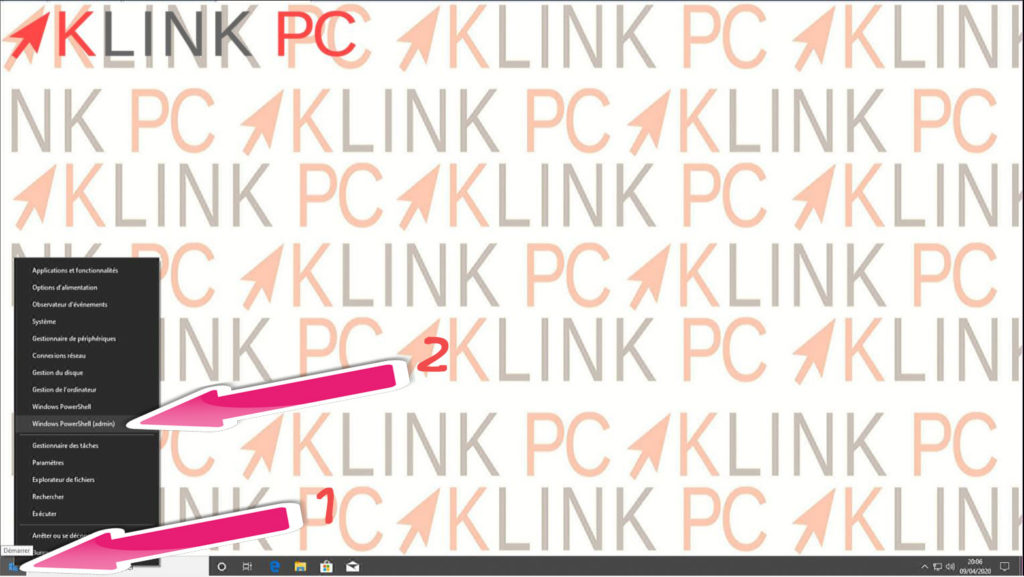
Este é o seu prompt de comando está em administração.
3º método :
Abra o atalho de teclado do seu Windows Explorer  + E
+ E
- Vá para o seguinte endereço:
C:\Windows\System32 - Procure por cmd, clique com o botão direito do rato em « Run as administrator ».
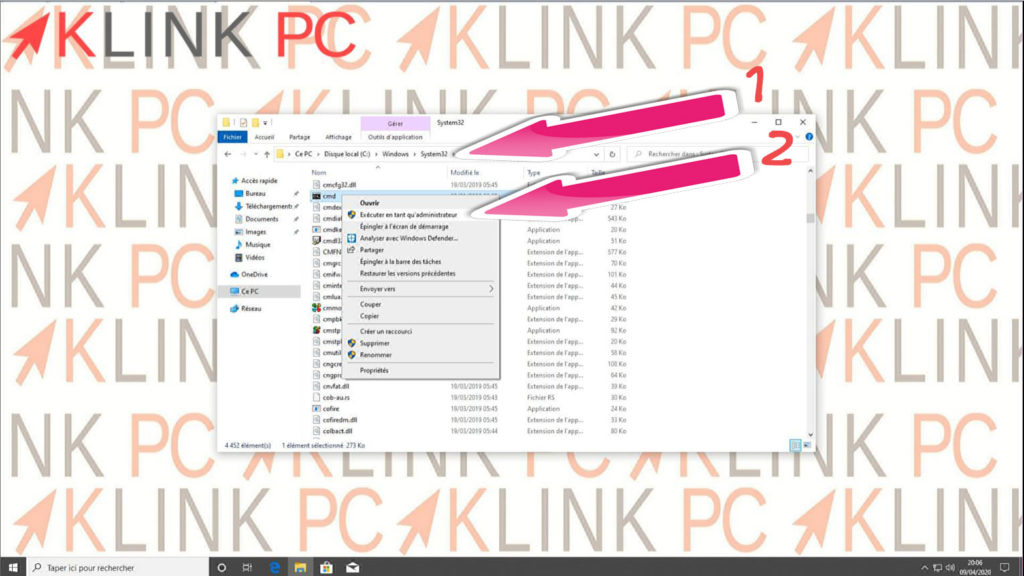
Este é o seu prompt de comando está em administração.
Lucro ????